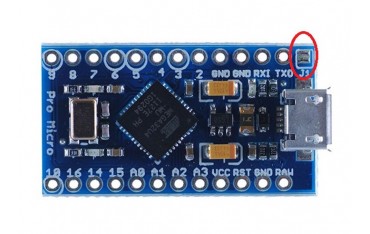برد پرو میکرو آردوینو Arduino Pro Micro
توجه: ممکن است کالا به لحاظ چیدمان قطعات و یا رنگ دیودها با تصویر متفاوت باشد.
برد آردوینو پرو میکرو
برد آردوینو پرو میکرو (Arduino Pro Micro) یکی از بردهای میکروکنترلر قدرتمند آردوینو است که بر پایه میکروکنترلر ATmega32U4 تولید میشود. این برد دارای اندازه کوچک و قابلیتهای قدرتمندی است که به کاربران اجازه میدهد پروژههای الکترونیکی خود را با استفاده از آن پیاده سازی کنند.برد آردوینو پرو میکرو به عنوان یک برد میکروکنترلر قدرتمند دارای ویژگیها و قابلیتهای بسیاری است که کاربران میتوانند از آن استفاده کنند. با استفاده از نرمافزار آردوینو، کاربران میتوانند برنامههای خود را برای برد آردوینو پرو میکرو توسعه و برنامهریزی کنند. این نرمافزار شامل محیط توسعه یکپارچه (IDE)، کتابخانههای مفید و ابزارهای مورد نیاز برای برنامهنویسی است.برد آردوینو پرو میکرو دارای 12 پین ورودی/خروجی دیجیتال است که کاربران میتوانند از آنها برای اتصال و کنترل اجزای الکترونیکی مختلف استفاده کنند. بعلاوه، از این 12 پین، 5 پین قابلیت PWM (پهنای پالس) را دارند که امکان کنترل و تنظیم شدت سیگنالهای آنالوگ را فراهم میکنند.برد آردوینو پرو میکرو دارای 4 پین ورودی/خروجی آنالوگ است که کاربران میتوانند از آنها برای خواندن و تولید سیگنالهای آنالوگ استفاده کنند. این پینها از 0 تا 3 با علامت A0 تا A3 نشان داده میشوند.برد آردوینو پرو میکرو دارای یک پورت USB (میکرو USB) است که به کاربران امکان اتصال برد به سیستمهای عامل مختلف را میدهد. توسط پورت USB، برد آردوینو پرو میکرو قابلیت ارتباط سریال با کامپیوتر یا سایر دستگاهها را دارد. این امکان به کاربران اجازه میدهد دادهها را بین برد و سیستمهای خارجی ارسال و دریافت کنند. آردوینو پرو میکرو به راحتی با لوازم جانبی و اجزای مختلف آردوینو سازگار است. این به کاربران اجازه میدهد از سنسورها، ماژولها و سایر قطعات آردوینو استفاده کنند و آنها را با برد پرو میکرو متصل کنند.با ابعادی کوچک و فوقالعاده جمع و جور، برد آردوینو پرو میکرو بسیار مناسب برای پروژههایی است که نیاز به فضای کمی دارند یا برای اتصال به دستگاههای قابل حمل استفاده میشود. این برد طولی حدود 33 میلیمتر و عرضی حدود 18 میلیمتر دارد.برد آردوینو پرو میکرو با استفاده از میکروکنترلر ATmega32U4 با سرعت پردازش 16 مگاهرتز و حافظه فلش 32 کیلوبایت قدرتمند است. در عین حال، با وزن سبک خود و اندازه کوچک، مناسبی برای پروژههای قابل حمل و موبایل است.
ویژگی های برد آردوینو پرو میکرو
- میکروکنترلر: ATmega32U4
- سرعت پردازش: 16 مگاهرتز
- حافظه فلش: 32 کیلوبایت (شامل 4 کیلوبایت بوتلودر)
- حافظه SRAM: 2.5 کیلوبایت
- حافظه EEPROM: 1 کیلوبایت
- ورودی/خروجی دیجیتال: 12 پین
- تعداد پینهای PWM: 5 پین (پینهای 3، 5، 6، 9 و 10)
- ولتاژ ورودی/خروجی دیجیتال: 5 ولت
- ورودی/خروجی آنالوگ: 4 پین
- ولتاژ ورودی آنالوگ: 0-5 ولت
- پورت USB: میکرو USB
- پشتیبانی از پروتکل سریال: دارد
- ولتاژ کاری: 5 ولت
- ورودی DC: 7-12 ولت
- طول: 33 میلیمتر
- عرض: 18 میلیمتر
- وزن: 4 گرم
- نرمافزار برنامهریزی: Arduino IDE
- سیستم عاملهای سازگار: ویندوز، مک، لینوکس
- قابلیت برنامهریزی و برنامهنویسی با استفاده از نرمافزار Arduino IDE
- سازگاری با لوازم جانبی و اجزای آردوینو
- قابلیت اتصال به سیستمهای عامل مختلف از جمله ویندوز، مک و لینوکس
بررسی پایه های آردوینو پرو میکرو
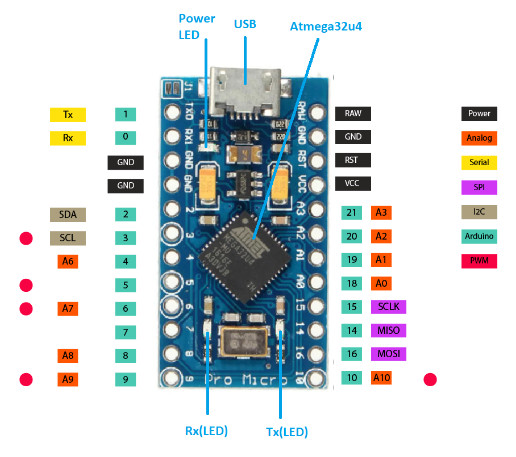
پایههای ورودی/خروجی دیجیتال:D0 تا D13: این پایهها برای اتصال و کنترل اجزای دیجیتال استفاده میشوند. میتوانند به عنوان پایههای ورودی یا خروجی مورد استفاده قرار گیرند.
پایههای ورودی/خروجی آنالوگ:A0 تا A3: این پایهها برای ورودی و خروجی سیگنالهای آنالوگ استفاده میشوند. میتوانند به عنوان پایههای ورودی جهت خواندن سیگنالهای آنالوگ یا به عنوان پایههای خروجی برای تولید سیگنالهای آنالوگ استفاده شوند.
پایههای ورودی/خروجی سریال:RX (پین 0) و TX (پین 1): این پایهها برای ارتباط سریال با سیستمهای خارجی استفاده میشوند، مانند ارتباط با کامپیوتر از طریق پورت USB.
پایههای تغذیه:VCC: پایه تغذیه 5 ولت برای تغذیه برد و قطعات متصل شده GND: پایه اتصال به زمین الکتریکی.
پینهای PWM (پهنای پالس):D3، D5، D6، D9 و D10: این پینها دارای قابلیت PWM هستند. این به معنای امکان تنظیم شدت سیگنالهای آنالوگ است که توسط این پینها تولید میشوند. با استفاده از تابعهای مربوطه در نرمافزار آردوینو، میتوانید شدت سیگنال را تغییر داده و عملکرد دستگاهها را کنترل کنید.
پینهای سیگنال اعلام وقفه (Interrupt):D0 و D1: این پینها قابلیت اعلام وقفه را دارند. شما میتوانید این پینها را برای تعامل با وقایع ورودی خارجی مانند سنسورها و رویدادهای خاص دیگر استفاده کنید. با استفاده از تابعهای وقفه، میتوانید به صورت غیرمستقیم به رخدادهای ورودی واکنش نشان دهید.
پینهای I2C:D2 (SDA) و D3 (SCL): این پینها برای ارتباط با دستگاههای I2C (Inter-Integrated Circuit) استفاده میشوند. با استفاده از پروتکل I2C، میتوانید با دستگاههای مختلفی که از این پروتکل پشتیبانی میکنند (مانند سنسورها و نمایشگرها) ارتباط برقرار کنید.
پینهای SPI:D14 (MISO)، D15 (SCK) و D16 (MOSI): این پینها برای ارتباط با دستگاههای SPI (Serial Peripheral Interface) استفاده میشوند. با استفاده از پروتکل SPI، میتوانید با دستگاههایی که از این پروتکل پشتیبانی میکنند
پینهای تایمر:D4، D7، D8، D12 و D13: این پینها قابلیت تایمر را دارند. میتوانید از تایمرهای مربوطه استفاده کنید تا توابع زمانبندی و تاخیر را در برنامههایتان پیاده سازی کنید.
پینهای SPI:D14 (MISO)، D15 (SCK) و D16 (MOSI): این پینها برای ارتباط با دستگاههای SPI (Serial Peripheral Interface) استفاده میشوند. با استفاده از پروتکل SPI، میتوانید با دستگاههایی که از این پروتکل پشتیبانی میکنند (مانند نمایشگرها و حافظههای فلش) ارتباط برقرار کنید.
پایههای ICSP:ICSP-CLK، ICSP-MISO، ICSP-MOSI و ICSP-RST: این پایهها برای برنامهریزی و پروگرم کردن میکروکنترلر ATmega32U4 استفاده میشوند.
پینهای RESET:RESET: این پین برای بازنشانی (ریست) میکروکنترلر استفاده میشود. با اتصال پین ریست به سطح GND، میکروکنترلر ریست میشود و برنامه از ابتدا اجرا میشود.
به همراه برد آردوینو پرو میکرو چه اقلامی باید خریداری شود؟
- کابل usb to micro usb
- تجهیزات برد بورد آردوینو
- کابل فلت
- نمایشگر
- ال ای دی و مقاومت
راه اندازی برد آردوینو پرو میکرو
قبل از هر چیز، باید Arduino IDE را بر روی سیستم خود نصب کنید. میتوانید این نرمافزار را از وبسایت رسمی Arduino (https://www.arduino.cc/en/software) دریافت کنید و طبق دستورالعملهای نصب آن را نصب کنید.اتصال برد آردوینو پرو میکرو به کامپیوتر خود را از طریق کابل USB انجام دهید. برد باید به طور معمول توسط سیستم شناسایی شود و در دستگاههای سریال نمایش داده شود.این برنامه شامل محیط برنامهنویسی است که شما میتوانید در آن برنامههای آردوینو را بنویسید و بارگذاری کنید.از منوی Tools در Arduino IDE، برد آردوینو پرو میکرو را انتخاب کنید. برای این کار، به قسمت Board بروید و برد آردوینو Pro or Pro Mini را انتخاب کرده و سپس Processor را به ATmega32U4 (5V, 16 MHz) تنظیم کنید.در قسمت Port نیز باید پورت سریالی که برد آردوینو به آن متصل شده است، را انتخاب کنید.قبل از بارگذاری کد بر روی برد آردوینو پرو میکرو، باید کد را کامپایل کنید. این کار با استفاده از دکمه "Verify" (یا Ctrl+R) در نرمافزار Arduino IDE انجام میشود. در این مرحله، نرمافزار به بررسی کد و اعتبارسنجی آن پرداخته و هر خطا یا اشکال را به شما نشان میدهد.پس از اطمینان از صحت کد، میتوانید آن را بر روی برد آردوینو پرو میکرو بارگذاری کنید. این عمل با استفاده از دکمه "Upload" (یا Ctrl+U) در نرمافزار Arduino IDE انجام میشود. نرمافزار کد را کامپایل میکند و سپس برنامهی حاصل را به برد آردوینو ارسال میکند.بعد از اتمام بارگذاری کد، شما میتوانید نتیجه را روی برد آردوینو پرو میکرو مشاهده کنید. اگر کد شما صحیح باشد، برنامهی آردوینو به طور خودکار اجرا میشود و شما میتوانید خروجیها را از طریق صفحه نمایش، LEDها، سنسورها و دیگر اجزا الکترونیکی مشاهده کنید. این کد به سادگی یک LED را روشن و خاموش میکند. در setup()، پایه LED تنظیم میشود و در loop()، LED روشن و خاموش میشود با توقف یک ثانیه بین هر تغییر وضعیت.میتوانید این کد را در نرمافزار Arduino IDE بنویسید و به برد آردوینو پرو میکرو خود بارگذاری کنید. در نتیجه، باید LED به ترتیب روشن و خاموش شود و هر بار با توقف یک ثانیه بین آنها.
// تعریف پایهها
const int ledPin = 13; // پین متصل به LED
void setup() {
// تنظیم پایه به عنوان خروجی
pinMode(ledPin, OUTPUT);
}
void loop() {
// روشن کردن LED
digitalWrite(ledPin, HIGH);
delay(1000); // توقف برای یک ثانیه
// خاموش کردن LED
digitalWrite(ledPin, LOW);
delay(1000); // توقف برای یک ثانیه
}
مشخصات
- کاربری
- مناسب برای استفاده صنعتی
- نوع ماژول
- آردوینو - Arduino
- ابعاد فیبر
- 4 * 2.8 سانتی متر
- سطح تجربه مورد نیاز
- نیمه حرفه ای
- ابعاد
- 33x18mm
- ولتاژ مورد نياز
- 5 ولت DC
- فیبر مدار چاپی
- فایبرگلاس دو رو متالیزه شده
- ظرفیت
- دارای 20 پایه ورودی و خروجی دیجیتال
- چاپ مس
- دارای چاپ آبی
- اقلام همراه محصول
- 24 عدد پین هدر نری
- فرکانس
- 16MHz
- نوع کانکتور
- USB
- معماری پردازنده
- میکروکنترلر
- پردازنده
- ATMEGA32u4
- نسخه آردوینو
- آردوینو Pro
- SWDCLK- پین ساعت SWD
- SWDIO- پین داده SWD
- SWDRST - پین ریست SWD
- میکروپایتون: از زبان برنامه نویسی پایتون استفاده می کند که خواندن و نوشتن آن آسان است و برای مبتدیان مناسب تر است.
- آردوینو: از زبان برنامه نویسی مبتنی بر C++ استفاده می کند که پیچیده تر است و به دانش برنامه نویسی بیشتری نیاز دارد.
- میکروپایتون: می تواند بر روی بردهای مختلف میکروکنترلر، از جمله ESP8266، ESP32 و Raspberry Pi Pico اجرا شود.
- آردوینو: پلتفرمی با مجموعه ای از بردهای توسعه خود است که هر کدام ویژگی ها و قابلیت های خاص خود را دارند.
- میکروپایتون: به طور پیش فرض از بسیاری از کتابخانه های مفید مانند GPIO، ADC، PWM، I2C، SPI و Wi-Fi پشتیبانی می کند.
- آردوینو: برای استفاده از بسیاری از این کتابخانه ها، نیاز به نصب کتابخانه های خارجی دارید.
- میکروپایتون: جامعه ای رو به رشد دارد، اما به اندازه جامعه آردوینو بزرگ نیست.
- آردوینو: جامعه ای بزرگ و فعال با پشتیبانی گسترده و منابع آموزشی فراوان دارد.
- میکروپایتون: به طور کلی سریعتر از آردوینو است.
- آردوینو: برای پروژه های مبتنی بر الکترونیک و سخت افزار مناسب تر است.
- سطح تجربه شما در برنامه نویسی: اگر مبتدی هستید، میکروپایتون انتخاب آسان تری است.
- نوع پروژه ای که می خواهید انجام دهید: اگر به دنبال پروژه ای مبتنی بر الکترونیک هستید، آردوینو انتخاب مناسب تری است.
جهت دسترسی به پروژههای آردوینو از سایت دیجی اسپارک استفاده کنید. طی سالیان گذشته تا به امروز هر روز آموزشهای جدید در جهت توسعه و یادگیری برنامهنویسی آردوینو منتشر شده است. همچنین در سایت دانشجوکیت در بخش کیتهای آردوینو و پروژه های آردوینو، پروژههای متنوعی در اختیار کاربران قرار گرفته شده است تا به روزترین آموزشها را دریافت کنن.
// تعریف تابع
void myFunction() {
// بدنه تابع (کد اجرایی)
}
void setup() {
// کد تنظیمات...
}
void loop() {
// کد اجرایی...
myFunction(); // فراخوانی تابع
}
میکروپروسسور یک تراشه کلی است که اجزای مختلف سیستم را در خود جای داده است، در حالی که میکروکنترلر، یک نوع ویژه از میکروپروسسور است که اجزای کنترلی و ورودی/خروجی را برای اجرای برنامههای کنترلی دارد.
برای یادگیری آردوینو، نیازی به دانش قبلی در زمینه الکترونیک یا برنامهنویسی ندارید. با این حال، داشتن دانش پایه در این زمینهها میتواند به شما کمک کند تا یادگیری آردوینو را سریعتر و آسانتر انجام دهید. اگر دانش پایهای در زمینه الکترونیک ندارید، میتوانید با مطالعه دیجی اسپارک، مقالات و دورههای آموزشی آنلاین و متنی، این دانش را به دست آورید. اگر دانش پایهای در زمینه برنامهنویسی ندارید، میتوانید با یادگیری زبان برنامهنویسی C/C++، شروع به یادگیری آردوینو کنید.
برای کدنویسی در آردوینو، باید از زبان برنامهنویسی C/C++ استفاده کنید. کدهای آردوینو در فایلهای متنی با پسوند .ino ذخیره میشوند. برای نوشتن کدهای آردوینو، میتوانید از نرمافزار Arduino IDE استفاده کنید. در نرم افزار نمونه کد ساده برای شروع قرار گرفته شده است اما میتوانید با مراجعه به سایت دیجی اسپارک از سری آموزشهای مقدماتی و رایگان بهره ببرید.
برای شروع کار با آردوینو، نیازی به دانش قبلی در زمینه الکترونیک یا برنامهنویسی ندارید. با این حال، داشتن دانش پایه در این زمینهها میتواند به شما کمک کند تا یادگیری آردوینو را سریعتر و آسانتر انجام دهید.
برای شروع کار با آردوینو، به یک برد آردوینو ترجیحا مدل UNO R3 و یا R4، کابل Type Bو یک سیستم نیاز دارید. از نرمافزار Arduino IDE برای نوشتن و کامپایل کردن کدهای آردوینو و برنامهنویسی استفاده کنید. برای خرید قطعات کیت سنسور انتخاب خوبی برای شروع برنامه نویسی میکروکنترلرهاست و به مجموعهای از سنسورهای کاربردی دسترسی خواهید داشت.
digitalRead برای خواندن وضعیت یک پین دیجیتال (HIGH یا LOW) و analogRead برای خواندن ولتاژ از یک پین آنالوگ استفاده میشود.
Serial.print داده را به صورت ASCII به سریال ارسال میکند، در حالیکه Serial.write داده را به صورت بایتی ارسال میکند.
آردوینو به صورت پیشفرض thread است. برای پیادهسازی چندنخی، میتوان از توابع اینتراپت و مدیریت توابع کالبک (callback functions) استفاده کرد.
در این خصوص پیشنهاد میشود از فول پک سنسور استفاده کنید.
در ادامه لینک کالا قرار گرفته شده است.
برای عیب یابی کد خود در نرم افزار آردوینو می توانید از بخش Debug استفاده کنید. برای این کار، ابتدا باید گزینه Debug را از منوی Tools انتخاب کنید. سپس، کد خود را به صورت مرحله ای اجرا کنید و مقادیر متغیرها را مشاهده کنید. برای این کار، می توانید از دکمه های Step Into، Step Over، Step Out، و Run استفاده کنید.
در Arduino IDE، خروجی Serial Monitor به عنوان یک ابزار برای مشاهده لاگها به کار میرود. اما در آینده، ابزارهای دیگر ممکن است این امکانات را گسترش دهند.
با استفاده از یک دوربین و الگوریتمهای پردازش تصویر برای تشخیص چهره میتوانید این سیستم را پیادهسازی کنید.
همچنین از برد مایکسیدوینو برای پردازش تصویر میتوانید استفاده کنید.
پین SWD در Arduino UNO R4 برای اشکال زدایی پیشرفته استفاده میشود. SWD مخفف Serial Wire Debug است و یک پروتکل ارتباطی است که برای اتصال یک ابزار اشکال زدایی به یک میکروکنترلر استفاده میشود. با استفاده از پین های SWD، می توان کد میکروکنترلر را در حین اجرا مشاهده کرد، مقادیر حافظه را خواند و نوشت، و نقاط وقفه را تنظیم کرد. این می تواند برای عیب یابی مشکلات در کد میکروکنترلر بسیار مفید باشد.
در Arduino UNO R4، پین های SWD در زیر برد قرار دارند و به شرح زیر نامگذاری شده اند:
Arduino uno R3 بر اساس میکروکنترلر ATmega328P ساخته شده است، در حالی که Arduino uno r4 RA4M1 بر اساس میکروکنترلر RA4M1 از شرکت Renesas ساخته شده است. این دو میکروکنترلر از نظر عملکرد و ویژگیهای کلی شباهتهای زیادی دارند، اما تفاوتهایی نیز با یکدیگر دارند. برخی از تفاوتهای اصلی عبارتند از:
میکروکنترلر RA4M1 دارای حافظه بیشتری، سرعت کلاک بالاتر و پشتیبانی از ویژگیهای جدیدی مانند CAN bus است.
Arduino uno r4 RA4M1 دارای یک منبع تغذیه داخلی 5 ولت است، در حالی که Arduino uno R3 نیاز به یک منبع تغذیه خارجی دارد.
Arduino uno r4 RA4M1 دارای یک پورت سریال جدید به نام JTAG است که برای عیبیابی استفاده می شود.
Arduino uno R3 گزینه بهتری برای مبتدیان است زیرا ارزان تر و سادهتر است. همچنین دارای یک کتابخانه گسترده تر از کدها و مثال ها است که برای مبتدیان مفید است.
Arduino uno r4 RA4M1 گزینه بهتری برای کاربران پیشرفته است زیرا دارای ویژگی ها و عملکردهای بیشتری است. همچنین می تواند برای پروژه هایی که نیاز به حافظه بیشتر، سرعت کلاک بالاتر یا پشتیبانی از ویژگی های جدید مانند CAN bus دارند، استفاده شود.
برای اتصال برد آردوینو uno r4 به کابل تایپ C نیاز دارید. برای برقراری ارتباط ابتدا نرمافزار آردوینو arduino ide را نصب کنید. سپس پکیج UNO R4 را نصب کنید. با استفاده از کابل تایپ C اتصال برد به سیستم را برقرار کنید.
برای نصب برد Arduino Uno R4 Minima RA4M1 در نرمافزار Arduino، ابتدا باید نرمافزار Arduino را از وبسایت رسمی Arduino دانلود و نصب کنید. پس از نصب نرمافزار Arduino، مراحل زیر را دنبال کنید:
۱. در نرمافزار Arduino، به منوی File > Preferences بروید.
۲. در پنجره باز شده، به بخش Boards Manager بروید.
۳. در کادر جستجو، عبارت Arduino Uno R4 Minima RA4M1 را تایپ کنید.
۴. پس از یافتن برد Arduino Uno R4 Minima RA4M1، روی دکمه Install کلیک کنید.
پس از نصب برد Arduino Uno R4 Minima RA4M1، میتوانید آن را در پروژههای خود استفاده کنید.
آردوینو یک پلتفرم توسعه است که شامل یک IDE (محیط توسعه یکپارچه) و یک زبان برنامه نویسی مبتنی بر C++ است. میکروپایتون یک زبان برنامه نویسی است که می تواند بر روی بردهای آردوینو با تراشه ESP, RP2040 و همچنین سایر میکروکنترلرها مثل ESP, STM استفاده شود.
تفاوت های کلیدی بین میکروپایتون و آردوینو:
زبان برنامه نویسی:
سخت افزار:
قابلیت ها:
جامعه:
موارد دیگر:
انتخاب بین میکروپایتون و آردوینو به عوامل مختلفی بستگی دارد:
کیتهای آردوینو نوعی از کیت الکترونیکی پیشرفته هستند. کیت الکترونیکی پرورش دهندهی خلاقیت و سرگرمی فوق العادهای است. کیت های آردوینو عموما دارای آموزش راه اندازی و سورس برنامه نویسی هستند. در دانشجو کیت انواع کیت آردوینو را میتوانید بررسی و خرید کنید. کلیه این کیتها توسط دانشجو کیت طراحی و تولید میشوند. جهت خرید و بررسی کیت آردوینو از شاخههای اصلی در نوار آبی رنگ بالای سایت قسمت بردهای توسعه را انتخاب کنید. (کافیست نشانگر موس را بر روی برد های توسعه قرار دهید.) سپس گزینه کیت آردوینو را انتخاب نمایید.

جهت سهولت در انتخاب کیت و کابرد مورد نظر در نوار سمت راست سایت امکان جستجو و فیلتر در دسترس کاربران قرار گرفته است. اولین گزینه انتخاب نوع کیت است، که کیت ها بر اساس بردهای مصرفی و همچنین مونتاژ دسته بندی شده اند. به تصویر زیر دقت کنید.

فیلتر بعدی رنج سنی است که با این فیلتر میتوان کیت آردوینو متناسب با رنج سنی کاربر تهیه کرد. رنج سنی یک شاخص کلی برای محدود کردن انتخابها برای خرید کیت آردوینو است.

فیلتر بعدی خرید بر اساس نوع نمایشگر مورد استفاده است. نمایشگر در کیت آردوینو کمک میکند تا اطلاعات مورد نظر را روی آن نمایش دهید. از اینجا میتوانید کیت های آردوینو براساس نوع نمایشگر را فیلتر کنید.

فیلتر بعدی خرید کیت آردوینو بر اساس برد آردوینو مورد استفاده است. بردهای آردوینو انواع مختلفی دارند، میتوانید از این بخش گزینه مورد نظر را فیلتر کنید.

فیلتر آموزش راه اندازی در جهت سهولت دسترسی کاربر به کیت های همراه یا فاقد آموزش(خود آموز) قرار گرفته است. دارا بودن آموزش برای یک کیت آردوینو گزینهی مهمی است. بنابراین اگر تمایل به خرید کیت آردوینو دارای آموزش را دارید، از این بخش استفاده کنید. به تصویر زیر دقت کنید.

با استفاده از فرمت آموزش میتوان نوع آموزش مورد نظر خود را به راحتی انتخاب کرد که به دو صورت تصویری و کتبی در دسترس قرار میگیرد.

فیلتر بعدی بر اساس میزان فرکانس RFID است. اگر کیت مورد نظر براساس نوع RFID باشد میتوانید فرکانس آنرا از این بخش انتخاب کنید.

با استفاده از فیلتر سنسور میتوان کیت آردوینو مورد نظر خود را بر اساس نوع سنسور به کار رفته انتخاب کرد.

فیلتر بعدی معماری پردازنده است که با استفاده از این فیلتر میتوان نوع پردازنده کیت را انتخاب کرد. شاید بخواهید کیت مورد نظرتان براساس تراشهای خاص باشد که از اینجا میتوانید انتخاب کنید.

با استفاده از این فیلتر میتوان پهنای باند اینترنت را انتخاب کرد. اگر کیت آردوینو مورد نظر دارای ماژول سیم کارتی باشد، میتوانید پهنای باند آنرا مشخص کنید. کیتهای ارزان قیمت معمولا دارای پهنای باند 2g هستند.

با استفاده از این فیلتر میتوان کیت های آردوینو را بر اساس نوع باتری مورد استفاده انتخاب کرد.

با این گزینه میتوان کیت مورد نظر و مصرفی خود را بر اساس برند مورد استفاده انتخاب کرد. ما در فروشگاه دانشجو کیت علاوه براینکه کالاهای تولیدی خودمان را به فروش میرسانیم کالاهای دیگر تولید کنندگان ایرانی را هم به فروش میرسانیم. بنابراین از این بخش میتوانید از برندهای معتبر تولید داخل استفاده کنید.

گزینه بعدی محدوده قیمتی است که با این گزینه میتوان به راحتی کیت آردوینو با بودجه مورد نظر را تهیه کرد.

روند ثبت سفارش کیت آردوینو از فروشگاه دانشجو کیت با موبایل
برای ثبت سفارش از طریق تلفن همراه برای دسترسی به شاخه محصولات باید در صفحه اصلی در قسمت بالا صفحه از سه خط افقی استفاده کرد. در ادامه کلیه روند خرید کیت آردوینو با موبایل را شرح دادهایم.

در فهرست شاخههای اصلی اولین گزینه بردهای توسعه است که برای باز کردن آن روی قسمت پلاس میزنیم.

در زیر مجموعه بردهای توسعه اولین گزینه آردوینو است که دوباره برای دیدن زیر مجموعه آن باید روی گزینه پلاس کلیک کرد.

سپس اولین گزینه کیت آردوینو را انتخاب کنید.

در تلفن همراه برای فیلتر محصولات ابتدا باید روی گزینه خرید سریع رفته تا فیلتر محصولات نمایش داده شود.

جهت سهولت در انتخاب کیت و کابرد مورد نظر در نوار سمت راست سایت امکان جستجو و فیلتر در دسترس کاربران قرار گرفته است. اولین گزینه انتخاب نوع کیت است، که کیت ها بر اساس بردهای مصرفی و همچنین مونتاژ دسته بندی شده اند.

فیلتر بعدی رنج سنی است که با این فیلتر میتوان کیت آردوینو متناسب با رنج سنی کاربر تهیه کرد.

گزینه بعدی نسخه رزبری پای و خرید کیت بر اساس برد رزبری پای است. اگر کیت مورد نظر براساس بردهای میکروکنترلر رزبری پای باشد، میتوانید از اینجا نوع برد را انتخاب کنید.

فیلتر بعدی خرید بر اساس نوع نمایشگر مورد استفاده است.

فیلتر بعدی خرید کیت آردوینو بر اساس برد آردوینو مورد استفاده است.

فیلتر آموزش راه اندازی در جهت سهولت دسترسی کاربر به کیت های همراه یا فاقد آموزش(خود آموز) قرار گرفته است.

با استفاده از فرمت آموزش میتوان نوع آموزش مورد نظر خود را به راحتی انتخاب کرد که به دو صورت تصویری و کتبی در دسترس قرار میگیرد.

فیلتر بعدی بر اساس میزان فرکانس RFID است.

با استفاده از فیلتر سنسور میتوان کیت آردوینو مورد نظر خود را بر اساس نوع سنسور به کار رفته انتخاب کرد.

فیلتر بعدی معماری پردازنده است که با استفاده از این فیلتر میتوان نوع پردازنده کیت را انتخاب کرد.

با استفاده از این فیلتر میتوان کیت های آردوینو را بر اساس نوع باتری مورد استفاده انتخاب کرد.

نوع فرکانس مصرفی در کیت را میتوان با این فیلتر تعیین کرد.

با این گزینه میتوان کیت مورد نظر و مصرفی خود را بر اساس برند مورد استفاده انتخاب کرد.

گزینه بعدی محدوده قیمتی است که با این گزینه میتوان به راحتی کیت آردوینو با بودجه مورد نظر را تهیه کرد.

گزینه آخر نوع کانکتور و جامپر و پین هر مصرفی است.
برای اتصال به شبکه وای فای دستورات زیر را وارد کنید.
import network
wlan = network.WLAN(network.STA_IF)
wlan.active(True)
wlan.connect("نام_شبکه_Wi-Fi", "رمز_عبور")
while not wlan.isconnected():
pass
MicroPython برای اجرا بر روی میکروکنترلرهای مختلف از جمله ESP8266، ESP32، STM32 و غیره طراحی شده است. وبسایت رسمی MicroPython یک لیست از پلتفرمهای پشتیبانیشده را ارائه میدهد.
برای تعریف یک تابع در MicroPython، از کلیدواژه def استفاده کنید. به عنوان مثال:
def greet(name):
print("Hello, " + name + "!")
بله، MicroPython از توابع با تعداد متغیرهای از آرگومانها پشتیبانی میکند. شما میتوانید تعداد دلخواهی از آرگومانها به یک تابع ارسال کنید
بله، MicroPython از توابع داخلی معمول Python مانند print(), len(), و range() پشتیبانی میکند. این توابع به صورت پیشفرض در MicroPython فراهم شدهاند.
میتوانید یک فایل متنی جدید ایجاد کرده و توابع را در آنجا تعریف کنید. سپس با استفاده از دستور import، آن فایل را به کد اصلیتان وارد کنید.
برای صدا زدن یک تابع از یک ماژول دیگر در MicroPython، ابتدا ماژول را با استفاده از دستور import وارد کنید، سپس نام تابع را با نام ماژول مرتبط فراخوانی کنید.
# در فایل ماژول مثلاً به نام mymodule.py
def my_function():
print("Hello from my_module!")
# در فایل اصلی
import mymodule
mymodule.my_function()
برای فراخوانی یک تابع یک تابع از یک کلاس در MicroPython، ابتدا یک نمونه از کلاس بسازید و سپس تابع را از طریق آن نمونه فراخوانی کنید.
class MyClass:
def my_method(self):
print("Hello from my method!")
my_instance = MyClass()
my_instance.my_method()
برای اتصال به اینترنت با برد میکروکنترلر ESP32، میتوانید از کتابخانه WiFi.h استفاده کنید. این کتابخانه شامل توابعی برای اتصال به شبکههای Wi-Fi و ارسال و دریافت دادهها از طریق Wi-Fi است.
برای ساخت یک سیستم کنترل دما با برد میکروکنترلر ESP32، به موارد زیر نیاز دارید:
یک برد میکروکنترلر ESP32
یک سنسور دما مثل DHT DS18B20
یک المان سرد کننده
با استفاده از کتابخانه DHT.h، میتوانید از سنسور دما برای خواندن دمای محیط استفاده کنید. سپس، میتوانید از این دما برای کنترل المان گرمایشی یا سرمایشی استفاده کنید.
در خصوص برنامه نویسی از کتابخانه DHT و در صورت نیاز کتابخانه وای فای برای ارسال دادهها به پلتفرم IoT باید استفاده کنید.